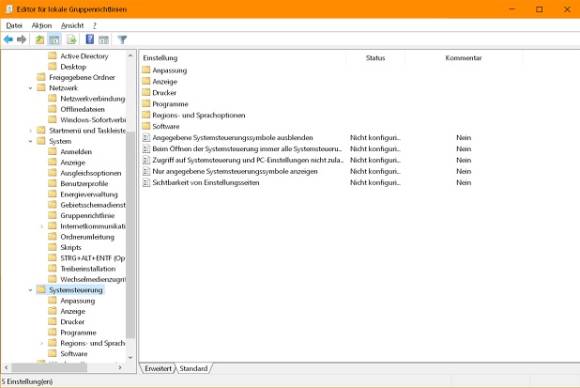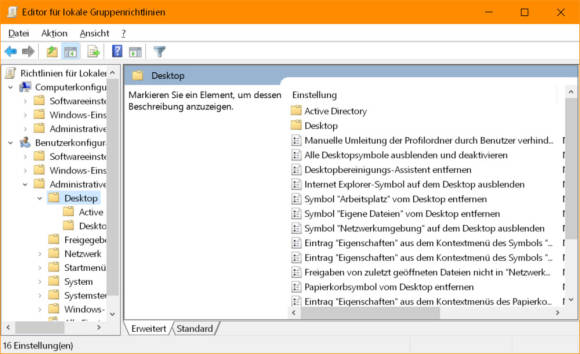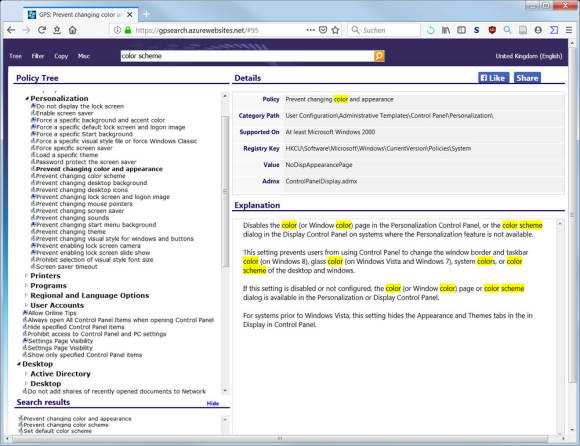Windows
22.07.2019, 09:16 Uhr
Nerd-Tipp: jede Gruppenrichtlinie auch als Registry-Eintrag
Group-Policy-Einstellungen werden normalerweise via gpedit.msc getätigt. Dieser Editor fehlt jedoch in Windows-Home-Versionen. Hier der Workaround.
Für einmal ein Tipp für echte Windows-Nerds, die vor Arbeiten in der Windows-Registrierdatenbank nicht zurückschrecken. Für jene Nerds natürlich, die wissen, was mit dem Group Policy Editor gemeint ist.
In den Pro-Versionen von Windows gibts seit Jahren den Group Policy Editor (gpedit.msc), auf Deutsch «Editor für lokale Gruppenrichtlinien». Damit können weitreichende Einschränkungen und unzählige technische Einstellungen für Windows getätigt werden.
Dass der Gruppenrichtlinien-Editor auf Home-Versionen von Windows fehlt, dürfte viele Computer-Nerds ärgern, denn es gäbe bestimmt ein paar Dinge, die man auf manchen Computern gerne ändern wollte.
Was viele nicht wissen: Theoretisch lassen sich alle Gruppenrichtlinien auch per Eintrag in der Registry erledigen. Hierzu müsste man aber wissen, wie die zugehörigen Registry-Einträge heissen müssten. Rettung naht in Form der Webseite https://gpsearch.azurewebsites.net.
Sie müssen nebenher noch Zugriff auf ein Windows 7 oder 10 «Pro» haben. Machen Sie dort zunächst die Gruppenrichtlinie ausfindig, die Sie auf dem PC mit der Home-Version gerne einstellen würden. Sie brauchen nun etwas Fantasie, wie die Richtlinie in Englisch heissen könnte. Suchen Sie auf https://gpsearch.azurewebsites.net danach. Sie können dort auch links durch die Themenbäume klicken.
Ist die gesuchte Gruppenrichtlinie gefunden, schauen Sie sich die Details an. Hier finden Sie den zuständigen Registry-Pfad sowie den Namen des benötigten Eintrags. Unter «Explanation» finden Sie oftmals noch weitere Informationen zur Verwendung der Einstellung.
Wir können natürlich nicht garantieren, dass jede Einstellung auch auf einem Home-mässigen Windows funktionieren wird. Insofern: Versuch macht klug – und happy Einstellungs-Hunting!